Kas yra „Windows 10“ šiuolaikinės sąrankos priegloba ir ar ji saugi?
įvairenybės / / August 04, 2021
Šiuolaikinės sąrankos pagrindinis kompiuteris yra pagrindinis „Windows 10“ OS komponentas ar procesas. Paprastai šis procesas lieka neaktyvus, todėl jūsų sistemos našumas nėra pasiekiamas. Bet jis yra svarbus naudojimas, kuris yra labai svarbus jūsų sistemai, kad būtų atnaujinta. Taigi, jei jums įdomu, ką procesas iš tikrųjų daro ir ar jis yra saugus, turite greitai perskaityti šį straipsnį.
Šiuolaikinės sąrankos pagrindinis kompiuteris iš esmės veikia sistemos fone. Tai reiškia, kad nėra jokios vartotojo sąsajos, kurią galėtumėte matyti ar su kuria bendrauti. Taigi jums gali būti įdomu, kodėl jis veikia iš pradžių? Tačiau šiuolaikinės sąrankos pagrindinis kompiuteris yra atsakingas už naujinimų diegimą jūsų „Windows 10“ sistemoje.
Įsivaizduokite, kad norite įdiegti programą „Windows 10“ operacinėje sistemoje. Norėdami tai padaryti, turite atsisiųsti ir paleisti failą setup.exe, kad įdiegtumėte programą. Panašiai „Windows“ naudoja šiuolaikinį sąrankos pagrindinį kompiuterį, kad įdiegtų atsisiųstus „Windows“ naujinimo failus. Šį procesą galite palyginti su failu setup.exe, kurį galite rasti „Windows“ diegimo laikmenoje arba iso faile. Tai turi panašias funkcijas kaip ir jis, bet veikia fone.
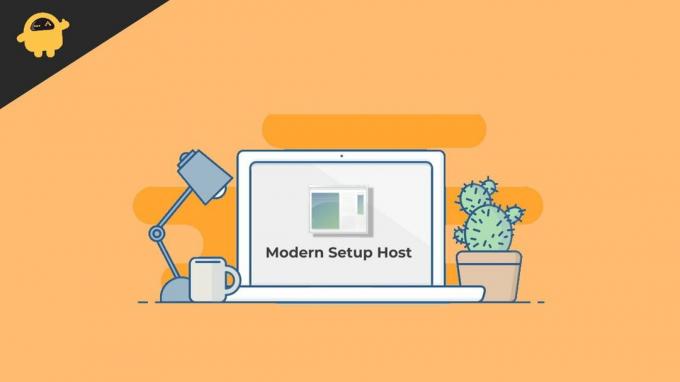
Puslapio turinys
- Kas yra „Modern Setup Host“ sistemoje „Windows 10“ ir ar ji saugi?
-
Su šiuolaikinės sąrankos pagrindiniu kompiuteriu susijusios problemos
- Paleiskite naujinimų trikčių šalinimo įrankį
- Ištrinkite programinės įrangos platinimo aplanko turinį
- Paleiskite „SFC Scannow“ ir „DISM“ įrankius
- Išvada
Kas yra „Modern Setup Host“ sistemoje „Windows 10“ ir ar ji saugi?
Kalbant apie saugumą, nereikia jaudintis, jei „Windows“ sistemą įdiegėte naudodami oficialią ISO arba diegimo laikmeną. Kadangi naudojant trečiųjų šalių šaltinius ir piratinius „Windows“ įrenginius, labai sunku pasakyti, ar procesas yra teisėtas ir saugus.
Bet kokiu atveju jūs visada galite patikrinti proceso ypatybes. Norėdami tai padaryti,
- Suraskite procesą užduočių tvarkytuvėje ir dešiniuoju pelės mygtuku spustelėkite jį.
- Iš parinkčių pasirinkite atidarytą failo vietą. Tai turėtų atverti vietą, iš kurios procesas vyksta failų naršyklėje.
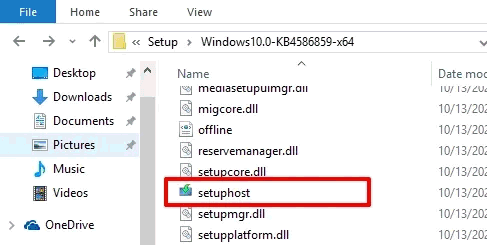
- Dešiniuoju pelės mygtuku spustelėkite failą setuphost.exe ir pasirinkite ypatybes, kad jį patikrintumėte.
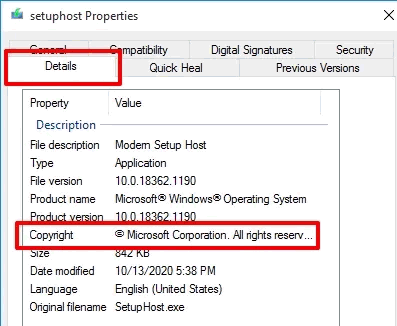
- Skirtuke Išsami informacija turėtumėte sužinoti, kad tai yra „Microsoft“. Jei taip, tai yra saugu.
Jei radote ką nors kitokio ir apgaulingo, atėjo laikas sukurti svarbių dalykų atsarginę kopiją ir nuskaityti kenkėjiškas programas naudodami patikimą antivirusinę programą. Blogiausiu atveju taip pat galite iš naujo įdiegti „Windows OS“ savo kompiuteryje ir suaktyvinti naudodami įgaliotąjį produkto raktą.
Su šiuolaikinės sąrankos pagrindiniu kompiuteriu susijusios problemos
Kadangi tai yra pagrindinis „Windows“ failas, šiame procese visada gali būti klaidų. Dėl šių klaidų dažniausiai negalėsite atnaujinti ar atnaujinti „Windows 10“ diegimo. Laimei, yra nesudėtingų sprendimų su šiuo procesu susijusioms problemoms spręsti.
Paleiskite naujinimų trikčių šalinimo įrankį
Pirmasis ir svarbiausias visų su šiuolaikinės sąrankos pagrindiniu kompiuteriu susijusių problemų sprendimas veikia trikčių šalinimo įrankis. Tai turėtų padėti išspręsti beveik visus kvailus ir mažus klausimus, kurie dažnai sukelia didelių problemų. Norėdami paleisti trikčių šalinimo įrankį, galite jį aplankyti tokiu būdu ir spustelėti trikčių šalinimo nuorodą.
- Atidarykite nustatymų programą naudodami spartųjį klavišą „Windows + I“.
- Dabar ieškokite trikčių šalinimo ir spustelėkite Kitų problemų trikčių šalinimas.
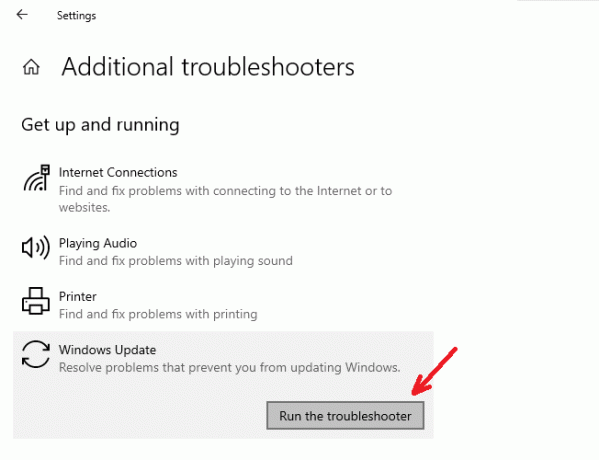
- Pasirinkite „Windows“ naujinimas ir leiskite trikčių šalinimo įrankiui kurį laiką veikti.
Ji turėtų sugebėti išspręsti problemą, jei problema yra labai nedidelė. Be to, jame bus bent išsami informacija apie problemas, kurias galite naudoti ieškodami internete ar klausdami forumuose.
Skelbimai
Ištrinkite programinės įrangos platinimo aplanko turinį
„Windows“ naujinimas visus atsisiųstus naujinimo failus saugo aplanke, būtent programinės įrangos platinimo aplanke. Galite tiesiog nuvalyti aplanką, jei kyla kokių nors problemų, verčiančių atnaujinimo priemonę iš naujo atsisiųsti sugadintus failus, taip išvengiant bet kokio tipo klaidų.
- Atidarykite dialogo langą Vykdyti naudodami spartųjį klavišą „Windows“ + R.
- Įveskite „SoftwareDistribution“ ir paspauskite „Enter“.
- Dabar, kai failų naršyklėje atidaromas aplankas, pasirinkite visą jo turinį.
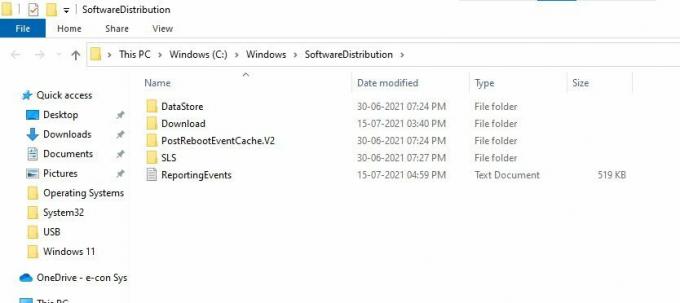
- Galiausiai juos pašalinkite naudodami klavišus „Delete“ arba „Shift + Delete“, kad juos pašalintumėte.
Paleiskite „SFC Scannow“ ir „DISM“ įrankius
„Windows“ pateikia keletą svarbių įrankių, kurie gali išgelbėti jūsų dieną, kai „Windows“ elgiasi netinkamai. Vienas iš jų yra SFC arba sistemos failų tikrintuvas, o kitas - DISM arba diegimo vaizdų aptarnavimas ir valdymas. Šie įrankiai gali padėti atkurti ir ištaisyti sistemas su sugadintais sistemos failais.
- Pirmiausia atidarykite „Power Shell“ arba komandų eilutę kaip administratorius. (Spartusis „Windows“ klavišas + X, tada paspauskite A)
- Įveskite šias komandas:
SFC / SCANNOW
- Tada, jei nepavyko, pabandykite:
DISM / Online / Cleanup-Image / ScanHealth. DISM / Online / Cleanup-Image / RestoreHealth
- Tai turėtų padėti išspręsti problemą.
Išvada
Taigi, kaip matote, „Modern Setup“ pagrindinis kompiuteris yra teisėtas „Windows 10“ failas, naudingas atnaujinant jūsų sistemą. Be to, jums nereikia jaudintis, jei įdiegėte tikrą „Windows“ kopiją. Taigi nėra prasmės pašalinti ar sustabdyti procesą, nepaisant to, kad jis ištroškęs išteklius. Kadangi procesas turėtų sunaudoti daugiau išteklių, kad pagreitintų atnaujinimo procesą, tai yra normalu, tiesiog suteikite jam šiek tiek laiko ir proceso, kad po kurio laiko jis automatiškai baigtų savo darbą.
Skelbimai
Susiję straipsniai:
- NUSTATYTI: „Family Safety“ programa neveikia „Windows 10“
- NUSTATYTI: Pelės jautrumas keičiasi atsitiktinai „Windows 10“
- Mano „Windows“ kompiuteris neatpažįsta mano „Android“ telefono | Išsamus pataisymas
- Įgalinkite arba išjunkite aukštesnio lygio administratoriaus paskyrą sistemoje „Windows 10“
- Kaip atkurti ištrintą vartotojo abonementą ar profilį sistemoje „Windows 10“



